SCRATCH全套教案
- 格式:docx
- 大小:141.69 KB
- 文档页数:35

SCRATCH全套教案教案一:SCRATCH基础入门一、教学目标通过本节课的学习,学生能够:1.了解SCRATCH编程平台的基本概念和特点;2.掌握SCRATCH平台的基本操作方法;3.完成简单的动画和交互式程序设计。
二、教学内容1.SCRATCH编程平台简介a.什么是SCRATCH?b.SCRATCH的主要特点和功能2.SCRATCH平台的基本操作方法a.界面介绍b.角色和背景c.积木模块介绍d.程序控制流程3.动画和交互式程序设计a.动画制作基础b.角色控制和交互设计c.场景切换和音效设计三、教学过程1.引入通过向学生介绍什么是编程以及编程的应用范围,引发学生的兴趣和思考。
2.知识讲解与示范采用互动讲解的方式,向学生详细介绍SCRATCH平台的特点、界面和基本操作方法,并通过示范给出具体的教学实例。
3.练习与实践学生跟随教师的指导,利用SCRATCH平台完成一系列练习和实践任务,包括动画制作、角色控制和交互式程序设计等。
4.总结与展示教师进行本节课的总结,回顾学习内容,并鼓励学生展示他们设计的作品。
教案二: SCRATCH中级进阶一、教学目标通过本节课的学习,学生能够:1.深入理解SCRATCH编程平台的高级功能和应用;2.掌握程序设计的基本思维方式和方法;3.能够设计和实现更加复杂的交互式程序和游戏。
二、教学内容1.SCRATCH高级功能介绍a.变量和列表的应用b.条件判断和循环结构c.事件处理和广播消息2.程序设计思维培养a.问题分解和抽象b.逻辑思维和算法设计c.迭代与调试3.复杂交互式程序设计与游戏制作a.游戏开发的基本原理b.角色和关卡的设计c.游戏逻辑和规则制定1.复习与引入回顾上一节课学习的内容,并提出本节课的学习目标和重点。
2.知识讲解与示范向学生详细讲解和演示SCRATCH平台的高级功能和应用,以及程序设计思维培养的方法和技巧。
3.练习与实践学生跟随教师的指导,进行一系列复杂交互式程序设计和游戏制作的练习,如迷宫游戏、角色对战等。


(完整版)Scratch教案1. Scratch的简介第1课下载与安装第2课初识Scratch2.Scratch基础课程第3课让角色动一动第4课键盘控制第5课迷宫程序第6课会飞的巫婆第7课三角形的面积第8课造型切换---人物走动第9课移动人物教师进阶使用第10课判断人物位置3. Scratch进阶课程--打蝙蝠3-1 第一节课3-2 第二节课3-3 第三节课4. scratch进阶课程2-打地鼠4-1 设计背景、铁锤及地鼠4-2 撰写地鼠的程序4-3 撰写铁锤程序4-4 分数的计算5. 接球游戏5-1 设计球部份的程序5-2 人物部份的程序5-3 程序计分5-4 扣分的构想1. Scratch的简介Scratch是MIT (麻省理工学院) 发展的一套新的程序语言,可以用来创造交互式故事、动画、游戏、音乐和艺术。
很适合8岁以上儿童使用,目前1.4版已经完全支持中文界面,更方便使用,完全不用背指令,使用积木组合式的程序语言,让学习变得更轻松,并充满乐趣。
关键的关键,不在于学习了某种特殊的技能,而是在这个过程中,培养了孩子独立学习、独立解决问题的能力;而这个创造过程,是最让人快乐的。
所有的人都可以从麻省理工学院的网站免费下载,已经开发了Windows系统,苹果系统,Linux系统下运行的各种版本。
官方网站:/1-1 下载与安装(1)首先登录官方网站页面:/(2)点击Download Scratch按钮3 11 2(3)如果年龄小于13岁直接点击:Continue to Scratch download4(4)根据操作系统,选择下载。
(示例为Windows操作系统,点击ScratchInstaller1.4.exe)(5)选取存放文档位置(6)下载完成执行安装程序(7)选取安装目录,一般采用默认值就可以(8)选取开始菜单的资料夹,采用默认值就可以(9)接下来就开始进行安装,完成后按NEXT(10)安装完成后,系统会寻问是否启动Scracth及在桌面建立捷径,采用默认两个都选,按Finish(11)启动Scracth后是英文界面,两秒钟后Scracht会根据操作系统自动变成中文界面。
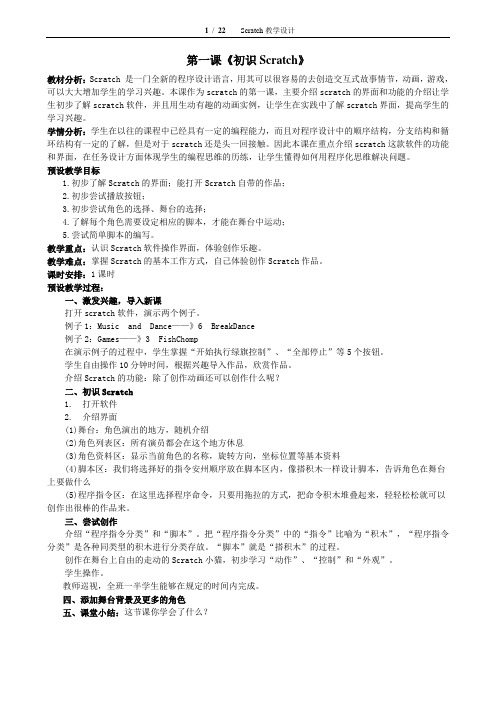
第一课《初识Scratch》教材分析:Scratch 是一门全新的程序设计语言,用其可以很容易的去创造交互式故事情节,动画,游戏,可以大大增加学生的学习兴趣。
本课作为scratch的第一课,主要介绍scratch的界面和功能的介绍让学生初步了解scratch软件,并且用生动有趣的动画实例,让学生在实践中了解scratch界面,提高学生的学习兴趣。
学情分析:学生在以往的课程中已经具有一定的编程能力,而且对程序设计中的顺序结构,分支结构和循环结构有一定的了解,但是对于scratch还是头一回接触。
因此本课在重点介绍scratch这款软件的功能和界面,在任务设计方面体现学生的编程思维的历练,让学生懂得如何用程序化思维解决问题。
预设教学目标1.初步了解Scratch的界面;能打开Scratch自带的作品;2.初步尝试播放按钮;3.初步尝试角色的选择、舞台的选择;4.了解每个角色需要设定相应的脚本,才能在舞台中运动;5.尝试简单脚本的编写。
教学重点:认识Scratch软件操作界面,体验创作乐趣。
教学难点:掌握Scratch的基本工作方式,自己体验创作Scratch作品。
课时安排:1课时预设教学过程:一、激发兴趣,导入新课打开scratch软件,演示两个例子。
例子1:Music and Dance——》6 BreakDance例子2:Games——》3 FishChomp在演示例子的过程中,学生掌握“开始执行绿旗控制”、“全部停止”等5个按钮。
学生自由操作10分钟时间,根据兴趣导入作品,欣赏作品。
介绍Scratch的功能:除了创作动画还可以创作什么呢?二、初识Scratch1. 打开软件2. 介绍界面(1)舞台:角色演出的地方,随机介绍(2)角色列表区:所有演员都会在这个地方休息(3)角色资料区:显示当前角色的名称,旋转方向,坐标位置等基本资料(4)脚本区:我们将选择好的指令安州顺序放在脚本区内,像搭积木一样设计脚本,告诉角色在舞台上要做什么(5)程序指令区:在这里选择程序命令,只要用拖拉的方式,把命令积木堆叠起来,轻轻松松就可以创作出很棒的作品来。

教学内容年级教学目标教学重点教学难点教学准备教学方法板书作业布置...sratch教案第1 课百变造型——角色和造型学科信息技术教师1.掌握启动 / 关闭 / 保存 scratch程序的方法;2.认识 scratc的工作界面;3.了解 scratch中角色的含义;4.初步掌握绘制角色的方法;5.初步掌握利用功能模块实现造型切换的方法;6.激发程序设计的兴趣。
1.认识 scratch 界面;2.角色的理解与操作;3.绘制角色的方法。
利用控制模块实现对角色造型的切换教师演示用课件讲授法,演练法,任务驱动第一课百变造型一、启动程序:二、设计造型:三、程序设计:1.完成自己的造型设计,实现程序控制;2.保存文件并上交。
教学过程教学环节教师活动学生活动设计意图1.上学期学习情况评价;识记明确学习2.本学期学习要求:要求,保证学课前准备本学期学习内容:习质量3....4.考核要求:打字:15 字/分钟20分平时作业: 40 分期末程序: 40 分演示小游戏:观看,理游戏导/flash/45971_2.ht解入,引发兴m趣。
导入同学们都喜欢上网玩游戏,这款游戏同学们肯定也玩过,这是一个可以变换造型的游戏,那今天我们就来试试,看自己能不能编写这样一个程序点击对象的某个部位,实现不同造型的切换。
思考由任务要实现的功能:分析出发,培养编分析任务 1.点击对象的不同部分;程思路。
2.切换对应的造型;3.使用哪个工具来实现这个游戏?一、认识 scratch工作界面:识记给出实现工具,认识程序界面新知识一主要由:标题栏、菜单栏、指令模块区、角色资料表、脚本区、工具栏、控制按钮、舞台、新建角色按钮及角色列表区等几部分组成。
试一试随便单击左面指令模块区的模块,看看小猫会如何变化?请同学们设计一个变脸的互动小游戏,如图 1.2动手尝试所示。
游戏要求:鼠标点击角色,使其变换不同的(任务一)样子,另外,每个头像还要求有脸型、眼睛、眉毛、鼻子和嘴。

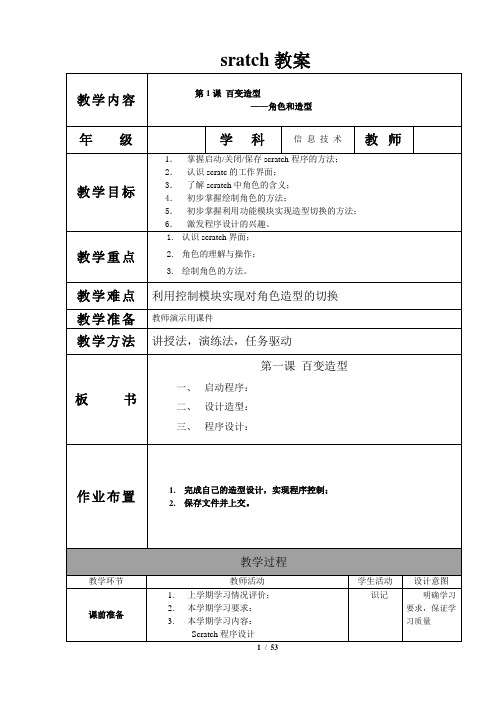
sratch教案4.考核要求:打字:15字/分钟20分平时作业:40分期末程序:40分导入演示小游戏:/flash/45971_2.htm同学们都喜欢上网玩游戏,这款游戏同学们肯定也玩过,这是一个可以变换造型的游戏,那今天我们就来试试,看自己能不能编写这样一个程序观看,理解游戏导入,引发兴趣。
分析任务点击对象的某个部位,实现不同造型的切换。
要实现的功能:1.点击对象的不同部分;2.切换对应的造型;3.使用哪个工具来实现这个游戏?思考分析由任务出发,培养编程思路。
新知识一一、认识scratch工作界面:主要由:标题栏、菜单栏、指令模块区、角色资料表、脚本区、工具栏、控制按钮、舞台、新建角色按钮及角色列表区等几部分组成。
识记给出实现工具,认识程序界面试一试随便单击左面指令模块区的模块,看看小猫会如何变化?动手尝试鼓励尝试动手尝试(任务一)请同学们设计一个变脸的互动小游戏,如图1.2所示。
游戏要求:鼠标点击角色,使其变换不同的样子,另外,每个头像还要求有脸型、眼睛、眉毛、鼻子和嘴。
(演示实例)明确任务要求操作方法1.设计造型动手操作教师演示,帮助学生熟悉操作方法。
首先,鼠标指向角色区中Scratch中默认的小猫,点击右键删除。
用鼠标点击“绘制新角色”新增角色“脸”。
在绘图编辑器里用笔刷绘制一个脸,用色彩选取工具在颜色板中选择白色,用填色工具填充整个脸。
接下来,按照左图的步骤复制造型,在绘图编辑器里修改脸型,完成第2个造型,以此类推完成第3、4个造型或更多造型。
2.程序设计:想法模块用鼠标点击角色开始执行程序角色发生变化测试程序程序使用脚本模块:1.控制模块;2.外观模块;脚本设计好后,你可以双击脚本区中的任何地方的脚本运行它。
尝试玩一下,看!脸能变了吗?动手尝试理解程序设计的大致过程试一试1.点击舞台下方的这个按钮,看看有什么惊喜。
2.点击按钮,打开Scratch自带的角色,看看都有哪些种类。
3.点击角色时,有时候角色被移动了位置,一个角色被另一个角色遮挡了?怎么办?扩展练习如果想要脸的各个部位都能变化,如何来实现呢?分析任务:改进变脸程序,使脸的眼睛、嘴巴、鼻子和眉毛都能独立变化,并在脸上各个部位点一下,都可以变换不同的形状。


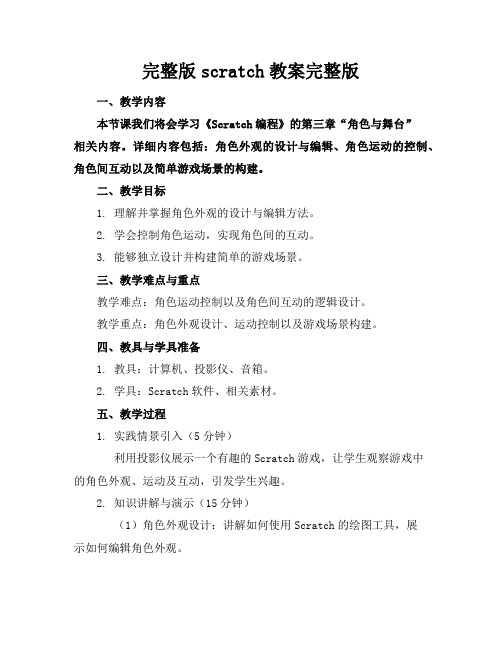
完整版scratch教案完整版一、教学内容本节课我们将会学习《Scratch编程》的第三章“角色与舞台”相关内容。
详细内容包括:角色外观的设计与编辑、角色运动的控制、角色间互动以及简单游戏场景的构建。
二、教学目标1. 理解并掌握角色外观的设计与编辑方法。
2. 学会控制角色运动,实现角色间的互动。
3. 能够独立设计并构建简单的游戏场景。
三、教学难点与重点教学难点:角色运动控制以及角色间互动的逻辑设计。
教学重点:角色外观设计、运动控制以及游戏场景构建。
四、教具与学具准备1. 教具:计算机、投影仪、音箱。
2. 学具:Scratch软件、相关素材。
五、教学过程1. 实践情景引入(5分钟)利用投影仪展示一个有趣的Scratch游戏,让学生观察游戏中的角色外观、运动及互动,引发学生兴趣。
2. 知识讲解与演示(15分钟)(1)角色外观设计:讲解如何使用Scratch的绘图工具,展示如何编辑角色外观。
(2)角色运动控制:介绍运动模块,演示如何控制角色移动、跳跃等动作。
(3)角色互动:通过实例讲解角色间互动的逻辑设计。
3. 例题讲解(15分钟)以一个简单的追逐游戏为例,讲解如何设计角色外观、控制角色运动及实现角色互动。
4. 随堂练习(10分钟)学生两人一组,根据所学内容,设计一个简单的游戏场景,要求包含角色外观设计、运动控制和角色互动。
六、板书设计1. 角色外观设计:绘图工具使用、外观编辑。
2. 角色运动控制:运动模块、移动、跳跃等动作。
3. 角色互动:逻辑设计、实例演示。
七、作业设计1. 作业题目:设计一个有趣的追逐游戏,要求至少包含两个角色,具有外观设计、运动控制和角色互动功能。
2. 答案:根据学生实际完成情况,提供修改建议和优化方案。
八、课后反思及拓展延伸2. 拓展延伸:引导学生学习Scratch的其他功能,如声音、画笔等,丰富游戏元素。
鼓励学生参加相关竞赛,提高编程水平。
重点和难点解析1. 角色运动控制及角色互动的逻辑设计2. 角色外观设计的教学演示3. 例题的选取与讲解4. 随堂练习的设置与指导5. 作业设计的深度与广度一、角色运动控制及角色互动的逻辑设计1. 运动控制:使用Scratch的“运动”模块,包括“移动”、“转动”、“跳跃”等积木,让学生了解如何控制角色在舞台上的动作。
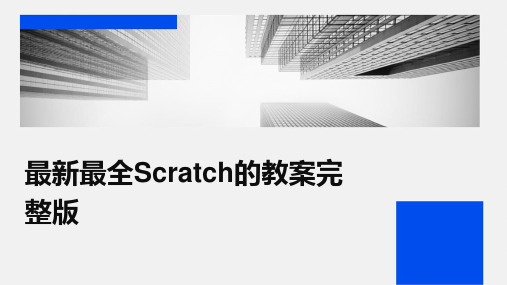

sratch教案期末程序:40分导入演示小游戏:同学们都喜欢上网玩游戏,这款游戏同学们肯定也玩过,这是一个可以变换造型的游戏,那今天我们就来试试,看自己能不能编写这样一个程序观看,理解游戏导入,引发兴趣。
分析任务点击对象的某个部位,实现不同造型的切换。
要实现的功能:1.点击对象的不同部分;2.切换对应的造型;3.使用哪个工具来实现这个游戏?思考分析由任务出发,培养编程思路。
新知识一一、认识scratch工作界面:主要由:标题栏、菜单栏、指令模块区、角色资料表、脚本区、工具栏、控制按钮、舞台、新建角色按钮及角色列表区等几部分组成。
识记给出实现工具,认识程序界面试一试随便单击左面指令模块区的模块,看看小猫会如何变化?动手尝试鼓励尝试动手尝试(任务一)请同学们设计一个变脸的互动小游戏,如图 1.2所示。
游戏要求:鼠标点击角色,使其变换不同的样子,另外,每个头像还要求有脸型、眼睛、眉毛、鼻子和嘴。
(演示实例)明确任务要求操作方法1.设计造型动手操作教师演示,帮助学生熟悉操作方法。
首先,鼠标指向角色区中Scratch中默认的小猫,点击右键删除。
用鼠标点击“绘制新角色”新增角色“脸”。
在绘图编辑器里用笔刷绘制一个脸,用色彩选取工具在颜色板中选择白色,用填色工具填充整个脸。
接下来,按照左图的步骤复制造型,在绘图编辑器里修改脸型,完成第2个造型,以此类推完成第3、4个造型或更多造型。
2.程序设计:想法模块用鼠标点击角色开始执行程序角色发生变化测试程序程序使用脚本模块:1.控制模块;2.外观模块;脚本设计好后,你可以双击脚本区中的任何地方的脚本运行它。
尝试玩一下,看!脸能变了吗?动手尝试理解程序设计的大致过程试一试1.点击舞台下方的这个按钮,看看有什么惊喜。
2.点击按钮,打开Scratch自带的角色,看看都有哪些种类。
3.点击角色时,有时候角色被移动了位置,一个角色被另一个角色遮挡了?怎么办?扩展练习如果想要脸的各个部位都能变化,如何来实现呢?分析任务:改进变脸程序,使脸的眼睛、嘴巴、鼻子和眉毛都能独立变化,并在脸上各个部位点一下,都可以变换不同的形状。



SCRATCH全套教学教案教案主题:使用SCRATCH进行编程教学课时:4-6个课时年级:初中教学目标:1.了解编程的基本概念和原理;2.掌握SCRATCH的基本功能和操作;3.能够使用SCRATCH进行简单的编程创作。
教学准备:1.安装并熟悉SCRATCH软件;2.准备一台电脑和投影仪。
教学过程:第一课:介绍编程基本概念1.介绍编程的定义和应用领域,让学生了解编程的重要性;2. 分享一些编程成功案例,如Facebook和Twitter的创始人等;3.解释什么是算法和语法,以及它们在编程中的作用;4.讨论如何编写一个完整的程序,包括问题定义、解决方案设计、编程和测试。
第二课:SCRATCH基本功能1.介绍SCRATCH软件的界面和基本功能;2.演示如何创建一个新的SCRATCH项目,并向学生解释每个组件的作用;3.教授如何使用“动作”和“外观”栏目来改变角色的行为和外观;4.引导学生探索SCRATCH的不同事件和控制块,并实践创建简单的动画。
第三课:条件和循环1.介绍条件语句和循环语句的概念;2.解释如何使用条件语句,比较运算符和逻辑运算符来控制程序的流程;3.演示如何使用循环语句来重复执行一段代码;4.引导学生使用条件和循环在SCRATCH中创建更复杂的程序。
第四课:项目创作1.分组让学生自由发挥,利用SCRATCH创作一个有趣的项目;2.引导学生在项目中使用各种SCRATCH功能和语句,展示他们在编程中的创造力;3.鼓励学生相互分享和讨论他们的项目,并互相提供建议。
评估方式:1.教师观察学生在课堂上的学习和参与情况;2.学生完成的项目创作;3.学生写下的课后反思作业,反思他们在SCRATCH编程过程中的收获和困难。
拓展活动:1.组织学生参加编程比赛,展示他们在SCRATCH中的创作成果;2.推荐学生使用SCRATCH进行更复杂的编程项目,并鼓励他们在学校或社区中展示他们的作品;3. 引导学生探索其他编程语言和工具,如Python和HTML等。

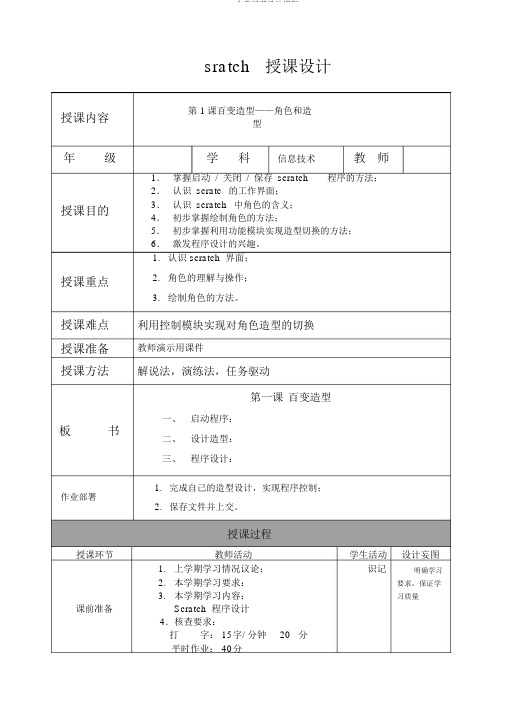
授课内容年级授课目的授课重点授课难点授课准备授课方法板书sratch授课设计第 1课百变造型——角色和造型学科信息技术教师1.掌握启动/关闭/保存scratch程序的方法;2.认识scratc的工作界面;3.认识scratch中角色的含义;4.初步掌握绘制角色的方法;5.初步掌握利用功能模块实现造型切换的方法;6.激发程序设计的兴趣。
1.认识 scratch 界面;2.角色的理解与操作;3.绘制角色的方法。
利用控制模块实现对角色造型的切换教师演示用课件解说法,演练法,任务驱动第一课百变造型一、启动程序:二、设计造型:三、程序设计:1.完成自己的造型设计,实现程序控制;作业部署2.保存文件并上交。
授课过程授课环节教师活动学生活动设计妄图1.上学期学习情况议论;识记明确学习2.本学期学习要求:要求,保证学3.本学期学习内容:习质量课前准备Scratch 程序设计4.核查要求:打字: 15字/ 分钟20 分平时作业: 40分导入解析任务新知识一试一试着手试一试〔任务一〕操作方法期末程序: 40 分演示小游戏:同学们都喜欢上网玩游戏,这款游戏同学们必然也玩过,这是一个能够变换造型的游戏,那今天我们就来试一试,看自己能不能够编写这样一个程序点击对象的某个部位,实现不同样造型的切换。
要实现的功能:1.点击对象的不同样局部;2.切换对应的造型;3.使用哪个工具来实现这个游戏?一、认识 scratch工作界面:主要由:标题栏、菜单栏、指令模块区、角色资料表、脚本区、工具栏、控制按钮、舞台、新建角色按钮及角色列表区等几局部组成。
任意单击左面指令模块区的模块,看看小猫会如何变化?请同学们设计一个变脸的互动小游戏,如图 1.2 所示。
游戏要求:鼠标点击角色,使其变换不同样的样子,别的,每个头像还要求有脸型、眼睛、眉毛、鼻子和嘴。
〔演示实例〕1.设计造型第一,鼠标指向角色区中 Scratch 中默认的小猫,点击右键删除。

scratch教学计划共4篇(Scratch教学设计)下面是小编分享的scratch教学方案共4篇(Scratch教学设计),供大家品鉴。
scratch教学方案共1信息技术校本课程?Scratch趣味教材》教学方案一、教学目标1、知识与技能、过程与办法、情感态度与价值观。
【知识与技能】1) 了解Scrath软件窗口的界面和功能及其根本工作;2) 认识Scrath中的角色,会新增角色,会为舞台选择适宜的背景;3) 了角舞台属性,能够使用动作命令对演员时行定位移动;4) 了角“画笔〞模块的相关命令及使用办法,会控制角色,绘制运动轨迹;5〕学会建立新变量,掌握比拟变量大小的办法;6〕理解播送与接收消息的含义,会运用播送与接收消息创作故事或游戏;【过程与办法】1) 通过制作动画使学生感受Scratch图形化程序设计语言编程的快捷性,培养学生学习Scratch的兴趣;2) 通过教学,培养学生的动手能力、探求新知的能力以及创新能力;3〕通过学生作品的展示与评价,培养学生的自信心和自豪感,增强学生的学习兴趣;4) 培养学生几何美感意思和严谨的思维态度;【情感态度与价值观】1) 培养学生主动探究知识和获取信息的兴趣;2) 培养学生的自信心和自豪感;3〕培养学生的逻辑思维能力;4〕培养学生的合作意识和竞争能力;5) 培养学生信息技术与其他学科整合的意识;2、质量目标:在本学期的教学中,进一步落实具体措施,面向全体学生,打好课堂教学主阵地,抓好中上生,促进学困生提高,使学生的信息技术应用能力逐步提高。
二、教材分析1、本学期所教教材结构体系分析和技能训练要求。
学生初步能认识scratch软件,了解该软件的界面和功能,并掌握scratch的根本工作方式。
学生能认识scratch中的角色,并能掌握在scratch中新增角色和选择舞台背景的办法。
学生能掌握对scratch中角色的移动和旋转。
学生能够了解舞台的属性,并能够掌握用“移到〞、“面向〞、“平滑移动〞等动作命令编写简单的scratch程序。
![[实用参考]SCRATCH全套教案](https://img.taocdn.com/s1/m/81d6e518bd64783e09122ba3.png)
主要由:标题栏、菜单栏、指令模块区、角色资料表、脚本区、工具栏、控制按钮、舞台、新建角色按钮及角色列表区等几部分组成。
随便单击左面指令模块区的模块,看看小猫会如何变化?
请同学们设计一个变脸的互动小游戏,如图
所示。
游戏要求:鼠标点击角色,使其变换不同的样子,另外,每个头像还要求有脸型、眼睛、眉毛、鼻子和嘴。
(演示实例)
填色工具
复制造型,在绘图编辑器里
修改脸型,完成第
以此类推完成第
或更多造型。
2.程序设计:
想法
用鼠标点击角色开始执行
点击舞台下方的这个按钮点击按钮
/flash/45971_2.htm
同学们都喜欢上网玩游戏,这款游戏同学们肯定也玩过,这是一个可以变换造型的游戏,那今天
功能实现,使用
(第二组)
两组作品最大的不同在于第二组颜色有一
任务一:设计一个图形,点击绿旗程序开始,使其出现的位置是随机的在舞台空间平均分布,
次,点击空格键,清除画图结果,结束程序运行。
操作步骤:
1.绘制角色;
2.确定文字角色在舞台的空间位置。
3.程序设计思路:
按空格键开始:
设定图章:
次:。
sratch教案期末程序:40分导入演示小游戏:同学们都喜欢上网玩游戏,这款游戏同学们肯定也玩过,这是一个可以变换造型的游戏,那今天我们就来试试,看自己能不能编写这样一个程序观看,理解游戏导入,引发兴趣。
分析任务点击对象的某个部位,实现不同造型的切换。
要实现的功能:1.点击对象的不同部分;2.切换对应的造型;3.使用哪个工具来实现这个游戏?思考分析由任务出发,培养编程思路。
新知识一一、认识scratch工作界面:主要由:标题栏、菜单栏、指令模块区、角色资料表、脚本区、工具栏、控制按钮、舞台、新建角色按钮及角色列表区等几部分组成。
识记给出实现工具,认识程序界面试一试随便单击左面指令模块区的模块,看看小猫会如何变化?动手尝试鼓励尝试动手尝试(任务一)请同学们设计一个变脸的互动小游戏,如图 1.2所示。
游戏要求:鼠标点击角色,使其变换不同的样子,另外,每个头像还要求有脸型、眼睛、眉毛、鼻子和嘴。
(演示实例)明确任务要求操作方法 设计造型动手操作教师演示,帮助学生熟悉操作方法。
首先,鼠标指向角色区中Scratch中默认的小猫,点击右键删除。
用鼠标点击“绘制新角色”新增角色“脸”。
在绘图编辑器里用笔刷绘制一个脸,用色彩选取工具在颜色板中选择白色,用填色工具填充整个脸。
接下来,按照左图的步骤复制造型,在绘图编辑器里修改脸型,完成第2个造型,以此类推完成第3、4个造型或更多造型。
程序设计:想法模块用鼠标点击角色开始执行程序角色发生变化测试程序程序使用脚本模块:1.控制模块;2.外观模块;脚本设计好后,你可以双击脚本区中的任何地方的脚本运行它。
尝试玩一下,看!脸能变了吗?动手尝试理解程序设计的大致过程试一试1.点击舞台下方的这个按钮,看看有什么惊喜。
2.点击按钮,打开Scratch自带的角色,看看都有哪些种类。
3.点击角色时,有时候角色被移动了位置,一个角色被另一个角色遮挡了?怎么办?扩展练习如果想要脸的各个部位都能变化,如何来实现呢?分析任务:改进变脸程序,使脸的眼睛、嘴巴、鼻子和眉毛都能独立变化,并在脸上各个部位点一下,都可以变换不同的形状。
要实现这个效果,脸的每个部分都要作为独立的角色。
思考动手尝试提示,学生编程设计新技能保存文件并上交:1.磁盘图标——命名2.“文件“菜单——保存——命名命名方法:D1-01-机器号保存文件并上交明确文件名要求,便于日后分享展示分享展示部分同学作业,简单评价欣赏思考改进方法教学内容第2课旋转色彩——循环、动作和图章分析任务可以看出画笔跟着鼠标走,并且在鼠标所在的位置“盖了一个戳”,这个效果可以使用和功能实现,使用可以重新画图。
思考分析由任务出发,培养编程思路。
传授新知(一)二、画笔模块:由许多模块组成,本节我们主要应用到两个功能模块识记给出实现工具,认识程序界面动手尝试(任务一)(观看教师演示)✍设计造型:设计各种各样的笔刷●用“绘制新角色”新增笔刷明确任务要求动手操作教师演示,帮助学生熟悉操作方法。
操作方法✍程序设计:模块测试程序程序使用脚本模块:脚本设计好后,测试程序,实现自己的艺术创作。
动手尝试理解程序设计的大致过程发现问题1.为什么我只能画一笔画呢?2.我觉得画面不满意?如何清除所有画笔?3.如何在画画中更换笔刷的种类?4.改变每次旋转的角度,会有什么样的变化?思考回答问题开拓学生思路,大胆尝试。
扩展练习改进神奇画笔程序,使笔刷多造型多笔画,让你的画笔变得灵活多样起来。
重点是修改代码:●修改角色脚本,使笔刷能够间断使用尝试用脚本块替换,使刷子在按下鼠标后开始画,放开鼠标后停止,这样就可以从另一个地方开始画,实现多笔画的功能。
参照图2.3所示尝试搭建一个复合脚本块。
思考动手尝试提示,学生编程设计传授新知(二)保存文件并上交:3.磁盘图标——命名保存文件并上交明确文件名要求,便于新课导入演示绘制的数字作品,进行比较,你能找到什么规律么?(两组作品有什么不同吗?)(第一组)(第二组)观看,理解对照绘图作品,引发思考。
分析任务两组作品最大的不同在于第二组颜色有一个明显的中心,并且距离中心相等的位置,颜色相同。
(中心点选择:一个在舞台右上角,一个在舞台中心,形成同心圆效果,整体图片为方形。
)思考分析回答提问由任务出发,培养思路。
传授新知(一)一、认识舞台:舞台:是角色活动的场地,宽480单位,高360个单位,它被分成一个个方格。
舞台中间是X,Y坐标(0,0)点,也是舞台的中心点。
从中心点向上为Y的正值,从中点向下为Y的负值;从中心点向右为X的正直,从中心点向左为X的负值。
凝听识记确定绘制中心点,理解舞台设置方法动手尝试任务一:设计一个图形,点击绿旗程序开始,使其出现的位置是随机的在舞台空间平均分布,出现10次,点击空格键,清除画图结果,结束程序运行。
操作步骤:1.绘制角色;2.确定文字角色在舞台的空间位置。
3.程序设计思路:按空格键开始:使角色移动到随机位置:设定图章:永远重复以上动作10次:动手尝试,完成学案中任务一。
从基础任务出发,鼓励尝试不同的角色设计。
锦上添花任务二:更换随机排列,使图案变得更加有趣,实现同心圆的效果。
新增操作:“动作”→“面向鼠标指针”“外观”→“将颜色特效增加”动手尝试体验不同的绘制效果,感受画面带来的冲击。
锦上添花任务三:图章实现音乐一排的可视化。
新增操作:1.修改前面设计的脚本,每个脚本中插入和,执行脚本,音乐呈现一排蛇形记录。
2.添加脚本,按“下、”键Y坐标增加-40,X坐标设定为-220,使音符换行。
3.弹奏欢乐颂,看舞台出现什么图案,将舞台存成图片。
动手操作教师演示,帮助学生熟悉操作方法。
强调编程中注意事项。
展示分享请部分同学上台演奏,简单评价欣赏思考改进方法对程序进行评价,激发兴趣。
视野扩展如图所示,设置后,开始弹奏。
用“内录”功能将演奏的曲子录下来,请有音乐才华的同学用计算机制作的小乐器演奏一首曲子,使用“选择乐器”功能尝试合奏。
23●思维扩展实践与自己相关的程序,激发兴趣,培养编程的能力。
教学内容第5课色辨成音年级学科信息技术教师教学目标22.掌握侦测模块中碰到颜色工具的方法;23.掌握控制模块的如果结构的使用方法,理解条件判断在程序中的应用;24.初步掌握控制模块中发出广播与接收广播的方法;25.熟练使用有限次循环的使用;26.建立艺术与程序的关联。
教学重点11.掌握侦测模块中对于颜色的选择方法;12.掌握利用广播对程序进行控制的方法。
教学难点广播的发出与接收对角色的控制;教学准备教师演示用课件教学方法讲授法,演练法,任务驱动板书第五课色辨成音10.分析程序:11.实现侦测:“侦测”——碰到某种颜色“声音”——弹奏某个对应音符“控制”——重复执行12.广播:作业布置完成报警器程序制作(D1-5+机器号)。
教学过程教学环节教师活动学生活动设计意图温故知新3.弹奏音符;4.利用色块表示不同的音符回忆回忆旧知,进行新知串联。
新课导入上次课我们将《欢乐颂》转换成了一幅画,如图所示,那么我们能不能将这幅图转换回欢乐颂呢?观看,思考具体任务入手,引发思考。
任务分析如何实现将遇到的色块还原成声音呢?解决方案:4.选择一个小侦探(如:)5.程序分析:(1).使用新建色块进行颜色判断,如果遇到红色,发出声音dou,依次进行颜色判断。
(2)判断完一个色块并发出声音后,角色进行移动,去判断下个色块并弹奏声音;(3)重复进行判断操作,直到第一行色块全部判断完成。
思考分析回答提问由任务出发,培养思路。
试一试任务一:将教师提供的图片还原成声音(单个音符的表演)程序实现:动手尝试,完成学案中任务鼓励尝试1.绘制角色;2.设定角色的位置;3.程序制作:4.测试程序(提示:用来侦测的角色大小不能超过弹奏音符的色块大小)一。
锦上添花任务二:优化程序,实现对一行色块的判断并弹奏出对应的音符程序实现:动手尝试培养优化思维。
传授新知问题:循环内分为两部分,第一部分是识别,第二部分是移动,我们如果将识别部分分离出来代码将会更加清楚,这需要使用“广播指令”。
三、广播的使用“控制”——1.新建广播:2.广播并等待:3.接受广播:凝听理解识记分析程序入手,简单的优化理念。
锦上添花任务三:实现利用广播来实现对图画的还原。
1.核心代码:2.测试程序动手操作教师演示,帮助学生熟悉操作方法。
强调编程中注意事项。
知识扩展实现第二行的自动解码?a)如设定固定的侦测次数;b)判断“如果遇到白色”等多种方法思考提示,开阔视野。
展示分享请部分同学展示他还原的音乐。
欣赏思考改进方法对照评价,激发兴趣。
教学内容第6课奇趣故事——链表和字符串年级学科信息技术教师动手操作任务一:通过建立人物、地点、事件链表的方法,让角色将故事讲述出来。
程序实现:动手尝试,完成学案任务一。
自选人物、地点、事件。
(但内容要尽量合理)进阶任务任务二:把各种奇趣故事保存下来。
新增操作:1.新建链表“奇趣故事”;2.将其他三个链表中的内容组合在一起,加入到“奇趣故事”中。
思考方案动手尝试鼓励学生展开思维想像,找出实现方案。
传授新知(二)二、字符串:“数字与逻辑运算”——“将*加入到*的后面”如何搭建字符串连接的复合模块:第一步,将插入模块第一个空里,再将插入第2个空里,得到一个复合模块,再一次用模块,将复合模块插入第一个空里,将插入第2个空里,得到最后,将合并好的字符串数据,插入到第一个空里。
凝听识记教师演示,提示注意位置。
锦上添花能否角色一边说一边表演动作?思考动手尝试扩展练习,自主尝试。
展示分享请二位同学上来讲故事,其他同学谈感受凝听思考改进方法激发兴趣。
教学内容第7课酷我剧场——显示与隐藏及时序控制10.安排好节目;11.将角色(演员)出场及退场顺序写清楚12.设计好每个演员表演的内容传授新知(一)二、显示与隐藏:“外观”→“显示”→“隐藏”二、等待:“控制”→“等待”凝听识记教师演示指令动手操作任务一:利用表格的形式写出各位角色出场及退场的时间顺序表。
表格如下:时间/秒 1 2 3 4 5小猫小男孩(可依内容需要增加或者删除时间长度)要求:每个角色在每个时间段是否显示,显示用√表示,隐藏用×表示。
动手尝试,完成表格填写。
自选角色。
至少二个角色(但表演内容要尽量合理)进阶任务任务二:成为一名“大导演”,编写一个至少有一位主持人、一位朗诵表演者及一位舞蹈通过计算时间的方法,实现演出。
操作步骤:3.设置舞台:为舞台设置合适背景;4.时序控制:第一幕:主持人出场说“开幕词+第一个节目”“退场”第二幕:朗诵演员出场说“内容”“退场”第三幕:主持人出场说“第二个节目”“退场”第四幕:舞蹈演员出场舞蹈表演“退场”3.程序代码:4.依此程序编写其他演员的代码。
思考演出内容动手尝试鼓励学生展开思维想像,编写自己感兴趣的内容。